Ka jooji isticmaaleyaasha inay beddelaan dookhyada kamaradaha ama makarafoonka Firefox
Haddii aad rabto inaad ka ilaaliso isticmaaleyaasha inay beddelaan kamaradaha, goobta iyo codadka makarafoonka(Camera, Location and Microphone preferences) ee browserka Firefox , halkan waa sida aad taas u samayn karto. In kasta oo isticmaale kasta uu oggolaan karo ama ka xannibi karo degel gaar ah isticmaalka kamaradda, goobta, iyo makarafoonka, waxaad joojin kartaa doorbidista beddelka oggolaanshaha addoo isticmaalaya GPEDIT iyo REGEDIT .
Mareegaha qaar ayaa u baahan kamaradaada ama makarafoonkaaga si ay u dhamaystiraan hawl gaar ah. Si kastaba ha ahaatee, haddii isticmaalayaasha kale ay beddelaan jaangooyooyinkaas mar kasta, taas oo kugu adkeynaysa inaad sii haysato dhammaan dookhyada shakhsiyaynta, waxaad ka joojin kartaa iyaga inay beddelaan doorashooyinkaas.
Ka ilaali isticmaalayaasha inay beddelaan kamarada(Camera) , Goobta(Location) , dookhyada makarafoonka(Microphone) ee Firefox
Si aad uga ilaaliso isticmaalayaasha inay beddelaan Kamarada(Camera) , Goobta(Location) , Codka Makarafoonka(Microphone) ee Firefox adoo isticmaalaya Tifaftiraha Siyaasadda Kooxda(Group Policy Editor) , raac tillaabooyinkan-
- Riix Win+R si aad u furto Run .
- Ku qor gpedit.msc oo ku dhufo badhanka Gelida .(Enter)
- U gudub Kamarada( Camera) ku jirta Habaynta Kumbuyuutarka(Computer Configuration) .
- Laba jeer ku dhufo Ha ogolaan doorbidida in la beddelo(Do not allow preference to be changed) goobta.
- Dooro ikhtiyaarka karti leh.(Enabled)
- Guji badhanka OK
- Si la mid ah ku samee goobaha(Microphone) iyo makarafoonada(Location) .
Waxaa loo baahan yahay in lagu daro template Firefox ee Siyaasadda Kooxda ee adiga Windows 10 kombiyuutarka.
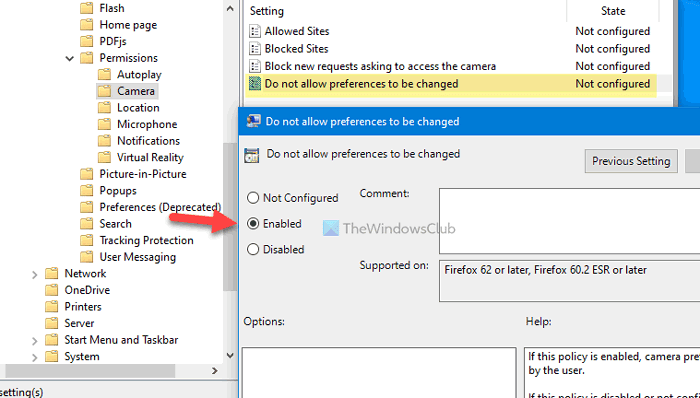
Marka hore, waa inaad furto Tifaftiraha Siyaasadda Kooxda Deegaanka(Local Group Policy Editor) . Taas awgeed, taabo Win+R , ku qor gpedit.mscoo ku dhufo batoonka Gelida . (Enter )Marka la furo, u gudub jidka soo socda-
Computer Configuration > Administrative Templates > Mozilla > Firefox > Permissions > Camera
Halkan waxa aad ku arki kartaa goob lagu magacaabo Ha ogolaan dookhyada in la beddelo(Do not allow preferences to be changed) . Laba jeer ku dhufo goobtan oo dooro ikhtiyaarka karti (Enabled ) leh.
Guji badhanka OK si aad u badbaadiso isbeddelka.
Talaabooyinkani waxay kuu ogolaanayaan inaad ka joojiso kuwa kale inay beddelaan jaangooyooyinka la xidhiidha kamarada ee browserka (Camera)Firefox . Si kastaba ha ahaatee, haddii aad rabto in aad ka hortagto in ay beddelaan makarafoonka(Microphone) ama goobaha goobta(Location) , waxaad u baahan tahay inaad furto makarafoonka (Microphone ) iyo goobta goobta (Location ) oo aad ogaato isla mid la mid ah Ha ogolaanin doorbidida in la beddelo(Do not allow preference to be changed) . Marka xigta, dooro ikhtiyaarka karti (Enabled ) leh oo guji OK badhanka, siday u kala horreeyaan.
Ka jooji(Block) isticmaaleyaasha inay beddelaan kamarada(Camera) , Goobta(Location) , dookhyada makarafoonka(Microphone) ee Firefox
Si aad uga joojiso isticmaaleyaasha inay beddelaan kamaradaha(Camera) , goobta(Location) , codadka makarafoonka(Microphone) ee Firefox addoo(Firefox) isticmaalaya Tifaftiraha Diiwaangelinta(Registry Editor) , raac tillaabooyinkan-
- Riix Win+R si aad u furto Run .
- Ku qor regedit oo ku dhufo badhanka Gelida .( Enter)
- Guji badhanka Haa(Yes)
- U gudub Xeerarka (Policies)HKEY_LOCAL_MACHINE .
- Midig ku dhufo Policies > New > Key .
- Magaca Mozilla .
- Midig ku dhufo Mozilla > New > Key .
- Magaca Firefox .
- Midig ku dhufo Firefox > New > Key .
- U sheeg sida Ogolaanshaha(Permissions) .
- Midig ku dhufo Permissions > New > Key .
- Magaca kamarad(Camera) ahaan .
- Midig ku dhufo Camera > New > DWORD (32-bit) Value .
- U magacow sida Quful(Locked) .
- Laba jeer ku dhufo si aad u dejiso xogta Qiimaha sida (Value)1 .
- Guji badhanka OK
- U samee furaha goobta(Create Location) iyo makarafoonka(Microphone) si aad iyaga ugu samayso isbedel.
Aynu si faahfaahsan u eegno tillaabooyinkan.
Marka ugu horeysa, taabo Win+R , ku qor regedit, ku dhufo badhanka Gelida (Enter ) , oo guji ikhtiyaarka Haa si aad u (Yes )furto Registry Editor on your computer. Marka la furo, u gudub jidka soo socda-
HKEY_LOCAL_MACHINE\SOFTWARE\Policies
Taas ka dib, raac dhammaan tillaabooyinka daqiiqad kasta si aad u abuurto furayaal. Midig ku dhufo Policies > New > Key , una magacow Mozilla(Mozilla) .

Hadda, midig-guji Mozilla > New > Key , oo u magacow Firefox(Firefox) . Marka xigta, midig-guji Firefox > New > Key , oo u magacow sida Ogolaansho(Permissions) . Taas ka dib, midig-guji Permissions > New > Key , oo u magacow kamarad(Camera) ahaan .
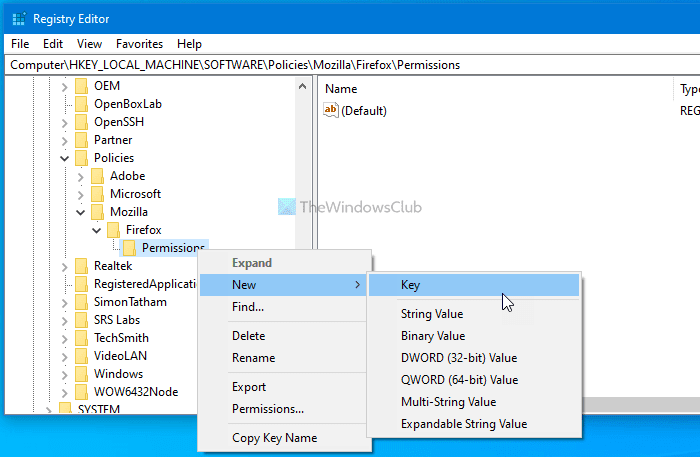
Marka furaha kamarada(Camera) la sameeyo , midig-guji, dooro New > DWORD (32-bit) Value , oo u magacow sida Locked .
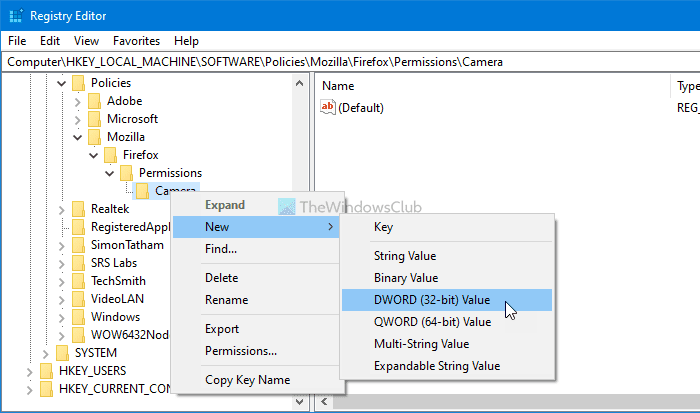
Laba jeer ku dhufo qiimahan REG_DWORD(REG_DWORD) oo u dhig xogta Qiimaha sidii (Value)1 .

Guji badhanka OK si aad u badbaadiso isbeddelka.
Haddii aad rabto inaad ka ilaaliso isticmaaleyaasha inay beddelaan makarafoonka(Microphone) ama dejinta goobta(Location) , samee makarafoonka (Microphone ) iyo furaha goobta furaha (Location sub-)oggolaanshaha (Permissions ) . Markaa, waxaad samayn kartaa Locked REG_DWORD qiimaha adiga oo raacaya isla tillaabooyinka aan kor ku soo sheegnay.
Waa intaas!
Related posts
Jooji Ogeysiinta, Makarafoonka, Codsiyada kamaradaha ee browserka Firefox
Ka jooji Chrome iyo Firefox inay daadiyaan baytarigaaga laptop-kaaga
Ka jooji Firefox inay furto tabs cusub oo maran markaad gujinayso isku xidhka
Sida loo damiyo Windows 11 Kamarada iyo Makarafoonka Adigoo Adeegsanaya Gaaban Kiiboodhka
How to clear Cache, Cookies, Browsing History in Chrome and Firefox
Sida si toos ah loo nadiifiyo cookies Firefox, Cache, History marka laga baxo
Soo Celinta maqan ama tirtirtay Firefox Bookmarks ama Favorites
Ku-darka waa la soo dejin waayay sababtoo ah cillad la'aan
Qabo ama ka qaado Screenshots gudaha Chrome ama browserka Firefox si ahaan
Sida loo Oggolaanayo ama Loo Joojiyo Ku-dar-gelinta Firefox-ka
Sida loo joojiyo toosinta tooska ah ee Chrome, Firefox, browsers Edge
Firefox JSON Viewer ma shaqaynayo; Ma arki karo ama ma beddeli karo xogta JSON
400 Codsi Xun, Kukis Aad U Weyn - Chrome, Edge, Firefox
FIX: reCAPTCHA oo aan ka shaqayn Chrome, Firefox, ama browser kasta
Samee Firefox ka samee kontaroolada warbaahinta ee Firefox Windows 10 Shaashada qufulka
Google Chrome vs Firefox Quantum ee Windows PC
Fix: Vimeo kuma shaqeeyo Chrome ama Firefox
Chrome ama Firefox ma soo dejisan karaan ama ma kaydin karaan faylasha kombiyuutarkaaga
Dami telemetry iyo xog ururinta Firefox Quantum browser
Sida loo sameeyo Flash ka shaqeeya Chrome, Edge, Firefox NOW
